Googleマイビジネスの中にあるメッセージ機能に対して
「どうやって使うの?」
「効果はあるの?」
と疑問を抱く方もいらっしゃるでしょう。
今回はそんな疑問を大阪のMEO対策会社イワクラボがわかりやすく解説していきます。
Googleマイビジネスのメッセージ機能とは
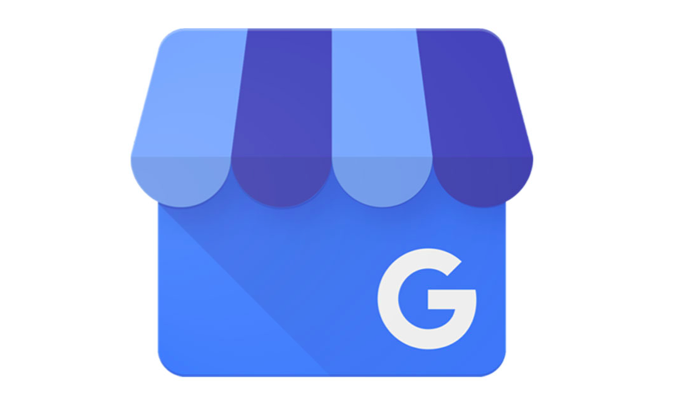
公式ドキュメントには
ユーザーは Google ビジネス プロフィールからリアルタイムでお客様のビジネスにメッセージを送信できます。メッセージではユーザーからの質問に答えたり、ビジネスについて説明したり、来店を促進したりすることができます。メッセージは、ユーザーとコミュニケーションを図るのに最適な機能です
https://support.google.com/business/answer/9114771?co=GENIE.Platform%3DAndroid&hl=ja
とあります。
簡単に言うと興味を持って頂いたお客様とメッセージできるチャット機能です。
この機能は現在(2020年6月)、スマートフォンとダブレット限定の機能となっており、お使いのスマートフォンから「マイビジネス」のアプリをダウンロードする必要があります。
メリット
- お客様が気軽に店舗に問い合わせでき、24時間対応可能になる。
- 電話に出られない場合の選択肢ができるので、機会損失を防ぐことができる。
デメリット
- メッセージに気づかないことが考えられるため、お客様から不信感を抱かれる可能性がある。
- PCではなく、スマホもしくはタブレットでの対応となる。
活用方法
まずメリットとデメリットを理解した上で有効にするかどうかを考えなければなりません。
なぜなら有効にしていて、お客様からのメッセージを見逃した場合、クレームや悪い口コミに繋がる可能性があるからです。
これを理解した上で対応が可能そうであれば有効にするべきでしょう。
メッセージ機能の設定方法
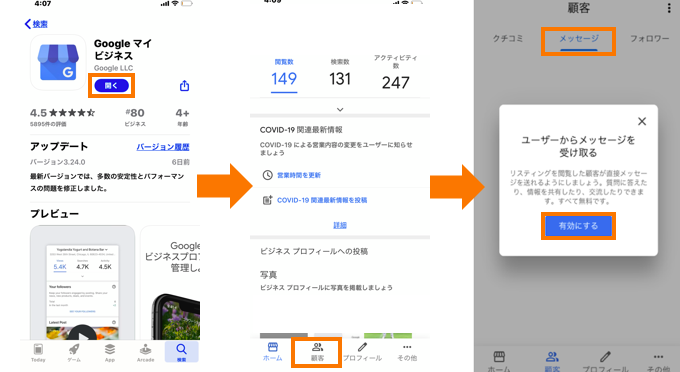
スマートフォン、タブレットで「マイビジネス」をダウンロードする
マイビジネスアプリから「顧客」をクリック
「メッセージ」をクリック
「有効にする」をクリック
これでメッセージ機能が有効になります。
ウェルカムメッセージの登録
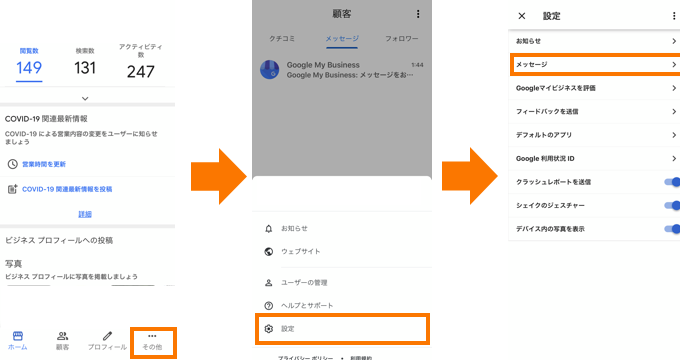
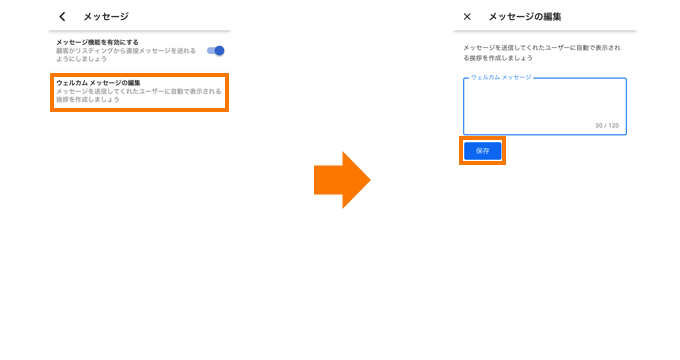
「その他」をクリック
「設定」をクリック
「メッセージ」をクリック
「ウェルカムメッセージの編集」をクリック
メッセージの内容を作成し、「保存」をクリック
注意点

アプリ自体の通知を有効にしておくこと
Googleマイビジネスの公式ドキュメントには
Google マイビジネスでメッセージ機能を使用する場合の要件は次のとおりです。
新しいメッセージを受信したら、24 時間以内に返信することが重要です。こうすることで、ユーザーとの信頼関係を築くことができ、集客アップにもつながります。24 時間以内に返信しなかった場合、Google ではタイムリーな返信を推進するため、お客様のビジネスのメッセージを無効にすることがあります
https://support.google.com/business/answer/9114771?co=GENIE.Platform%3DAndroid&hl=ja
と書かれているため24時間以内の返信がとても重要になってきます。
ガイドラインを守る

特に注意すべきことは
- 個人情報、機密情報を要求しないこと
- お客様がリクエストしていない商品またはサービスの情報を返信しない。
- 不適切なメッセージは送らない。
詳しいガイドラインについては
https://support.google.com/business/answer/7506237?hl=ja
を参照ください
スマートフォンを別端末にした際は以前のメッセージが消えてしまう。
現時点でメッセージ復元機能はありません。
機種変更の際はお気をつけください。
まとめ
今回はGoogleマイビジネスのメッセージ機能について解説してきました。
ポイントは3つです。
- スマートフォンとタブレット限定の機能であること
- メリットとデメリットを理解した上で有効にするかどうかを考えること
- 24時間以内の返信がとても重要であること
です。
あなたのお店(会社)で対応可能かどうかを考え、活用してみてください。


